网页制作CH6_超链接
- 格式:ppt
- 大小:441.00 KB
- 文档页数:58
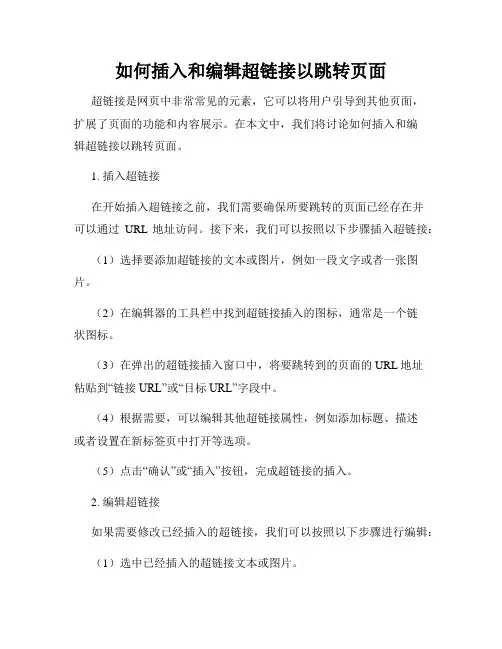
如何插入和编辑超链接以跳转页面超链接是网页中非常常见的元素,它可以将用户引导到其他页面,扩展了页面的功能和内容展示。
在本文中,我们将讨论如何插入和编辑超链接以跳转页面。
1. 插入超链接在开始插入超链接之前,我们需要确保所要跳转的页面已经存在并可以通过URL地址访问。
接下来,我们可以按照以下步骤插入超链接:(1)选择要添加超链接的文本或图片,例如一段文字或者一张图片。
(2)在编辑器的工具栏中找到超链接插入的图标,通常是一个链状图标。
(3)在弹出的超链接插入窗口中,将要跳转到的页面的URL地址粘贴到“链接URL”或“目标URL”字段中。
(4)根据需要,可以编辑其他超链接属性,例如添加标题、描述或者设置在新标签页中打开等选项。
(5)点击“确认”或“插入”按钮,完成超链接的插入。
2. 编辑超链接如果需要修改已经插入的超链接,我们可以按照以下步骤进行编辑:(1)选中已经插入的超链接文本或图片。
(2)在编辑器的工具栏中找到超链接编辑的图标,通常是一个链状图标加上一个铅笔图标。
(3)弹出超链接编辑窗口后,可以编辑链接URL、标题、描述等属性。
(4)完成编辑后,点击“确认”或“保存”按钮,保存修改。
3. 跳转页面当用户点击超链接时,会自动跳转到所指定的页面。
为了保证用户能够正常跳转,我们可以注意以下几点:(1)确保链接URL的准确性,避免链接地址错误导致页面无法访问。
(2)测试超链接的跳转效果,确保目标页面可以正常打开。
(3)在页面中提供明显的提示,表明某段文字或者图片是一个可点击的链接,以引导用户进行操作。
(4)若有需要,可以通过设置在新标签页中打开的方式,保持用户在原页面的浏览。
总结:插入和编辑超链接以跳转页面是网页制作中常见的操作。
通过选择要跳转的文本或图片,插入超链接并设置链接URL,我们可以在页面中创建可交互的内容。
编辑超链接可以对已有的链接进行修改,确保链接的准确性和完整性。
最后,为了提供良好的用户体验,我们需注意链接URL的正确性、目标页面的可访问性,并为用户明确标识可点击的链接。


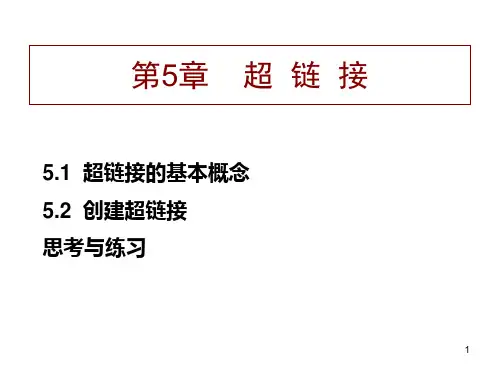

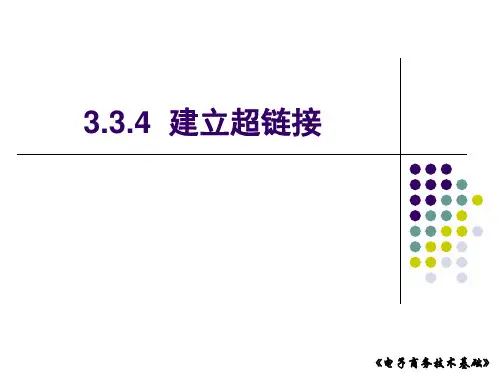
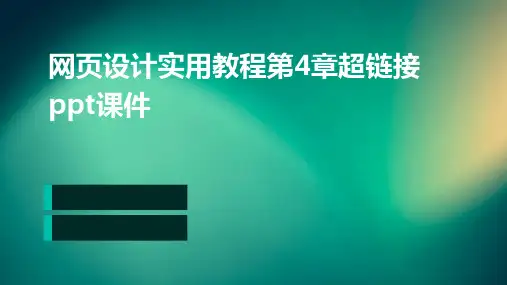



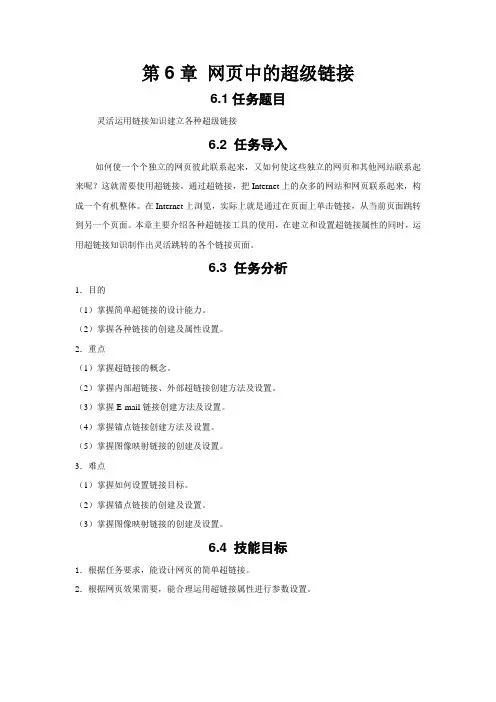
第6章网页中的超级链接6.1任务题目灵活运用链接知识建立各种超级链接6.2 任务导入如何使一个个独立的网页彼此联系起来,又如何使这些独立的网页和其他网站联系起来呢?这就需要使用超链接。
通过超链接,把Internet上的众多的网站和网页联系起来,构成一个有机整体。
在Internet上浏览,实际上就是通过在页面上单击链接,从当前页面跳转到另一个页面。
本章主要介绍各种超链接工具的使用,在建立和设置超链接属性的同时,运用超链接知识制作出灵活跳转的各个链接页面。
6.3 任务分析1.目的(1)掌握简单超链接的设计能力。
(2)掌握各种链接的创建及属性设置。
2.重点(1)掌握超链接的概念。
(2)掌握内部超链接、外部超链接创建方法及设置。
(3)掌握E-mail链接创建方法及设置。
(4)掌握锚点链接创建方法及设置。
(5)掌握图像映射链接的创建及设置。
3.难点(1)掌握如何设置链接目标。
(2)掌握锚点链接的创建及设置。
(3)掌握图像映射链接的创建及设置。
6.4 技能目标1.根据任务要求,能设计网页的简单超链接。
2.根据网页效果需要,能合理运用超链接属性进行参数设置。
6.5 任务讲析6.5.1实例演练——奥运网页超级链接的制作【任务一】设计思路◆打开网页1.在D盘创建新文件夹名为“任务6-1”,作为站点文件夹用于存放站内的文档。
2.启动Dreamweaver CS4软件,进入Dreamweaver CS4主窗口中,单击菜单【文件】>【打开】,弹出【查找文件】对话框,打开“光盘/素材/第6章/任务1/ind ex.html”。
◆设置内部超级链接[1]1.选中页面里的文字“奥运动态”,然后执行【插入】>【超级链接】命令,如图6-1所示,弹出【超级链接】对话框,如图6-2所示。
图6-1应用菜单命令插入超级链接图6-2“超级链接”对话框2.单击图6-2面板上【链接】项右边的文件夹图标,打开【选择文件】对话框,在该对话框中选择“光盘/素材/第6章/任务1/ ch6-11.html”。
实验六:制作包含超级链接的网页
一、实验任务:
1、熟练掌握创建网页外部链接和内部链接,根据页面内容的需要添加和制作不同类型的超级链接。
2、完成【任务6-1】。
3、根据任务6-1的制作,观察和说明外部链接和内部链接、绝对地址和相对地址之间的差别。
二、实验步骤:
1、设置超链接的属性
2、选中所要超链接的文字,点击属性面板,输入链接地址,更改目标状态
3、选中“天子山自然保护区”,点击插入中的Hyperlink,点击链接
按钮,选择网页文件,更改目标填入标题。
3、点击图片,点击属性,点击链接旁的浏览文件夹,选择文件,再点击拆分视图,编入代码
4、选中文字,在属性面板中点击链接,输入链接
5、点击代码视图,首页左侧输入代码<a name=“top”id=“top”></a>,再在“索溪峪自然保护区”左侧输入代码,最后点击“回到首页”设置其链接为“#top’
6、在图像中点击热点工具按钮,在图中绘制一个合适的区域,点击所绘制的区域进行设置超链接。
7、点击窗口里的结果,再点击链接检查器,选择见检查的范围进行检查。
8、外部链接:本网站外部的链接,一般是指其他网站连到本网站的链接。
内部链接:本网站内部网页之间的链接。
相对地址是指相对于当前网页的地址。
绝对路径是被链接文档的完整路径包括使用的传输协议.
三、实验体会
本次的实验报告,让我更加对我的期末报告有了更好的完善,对文字的链接,图片的链接以及图形有了更深次的了解。
网页设计与制作之超链接
实验四在网页中使用超链接
【实验目的】
通过本实验,使学生熟悉如何在网页中通过超链接来使用多媒体的方法。
【实验要求】
[1] 掌握如何创建与各种对象的超级链接;
[2] 掌握编辑各种超链接的方法;
[3] 掌握利用站点地图管理超链接的方法。
【实验内容】
1、制作一个网页,并设置相应的超链接,如文本超链接、图片热区超链接、电子邮件超链接,如图1“校友录”所示。
2、使用布局表格制作如图2所示网页
图1“校友录”
图2 布局表格
“校友录”页面制作【实验步骤】
1、首先在制作出如下所示的表格:
2、页面属性如下:
3、添加相应图片及文本
4、在图片上设置热点链接,如下所示:
并制作相应地特点链接网页,示例如下:
5、设置文本空链接,如下所示:
6、在“联系”字样上设置电子邮件超链接,如下所示:
对“Send”图片设置电子邮件超链接,如下所示:
“布局表格”制作步骤
1、使用布局模式绘制布局表格和布局单元格进行布局,如图所示
2、将未来旅游中的图片设置为“鼠标经过图像”
3、将页面下方的“与我联系”设置为电子邮件超链接。